Nagyon bosszantó, hogy nem férhet hozzá a dokumentumokhoz a Windows 10 rendszerű számítógépen. Főleg ha sietsz. Amikor ez megtörténik, a következő hibaüzenet jelenhet meg:
„C:\Felhasználók\Felhasználónév\OneDrive\Documents nem érhető el”.
Ez azt eredményezi, hogy nem tud hozzáférni a számítógépén tárolt mappákhoz.
A OneDrive dokumentummappa javítása nem érhető el
Hozza létre újra a Hiányzó dokumentumok mappát
Az egyik lehetséges megoldás a hiányzó Dokumentumok mappa újbóli létrehozása.
Zárja be teljesen a OneDrive-ot. Elindíthatja a Feladatkezelőt is, és bezárhatja az ott még felsorolt OneDrive-hoz kapcsolódó folyamatokat.
Ezután navigáljon ide C:\Felhasználók\Felhasználónév\OneDrive. Ha a Dokumentumok mappa sehol sem látható, hozza létre saját maga. Ezután kattintson jobb gombbal egy üres területre, és válassza ki Új → Mappa. Nevezd meg Dokumentumok.
Ha a mappa látható, készítsen róla másolatot. Ezután helyezze át az eredeti mappát az asztalra. Szerkessze a OneDrive mappában maradt másolási mappa nevét. Törölje a „másolat‘ rész a névből.
Indítsa el a OneDrive-ot, és ellenőrizze, hogy ez a megoldás megoldotta-e a problémát.
Állítsa vissza a Dokumentumok mappát
A Dokumentumok mappa visszaállítása egy másik megoldás, amelyet kipróbálhat.
- Lépjen ki a OneDrive-ból.
- Nyisd ki Fájlkezelő (nyomja le a Windows billentyűt + E).
- Keresse meg a Dokumentumok mappát a bal oldali ablaktáblában.
- Kattintson jobb gombbal a Dokumentumok mappára.
- Ezután válassza ki Tulajdonságok.
- Válaszd ki a Elhelyezkedés lapon. Ennek megmutatnia kell a Dokumentumok mappa jelenlegi helyét.
- Válaszd ki a Alapértelmezett visszaállítása választási lehetőség.
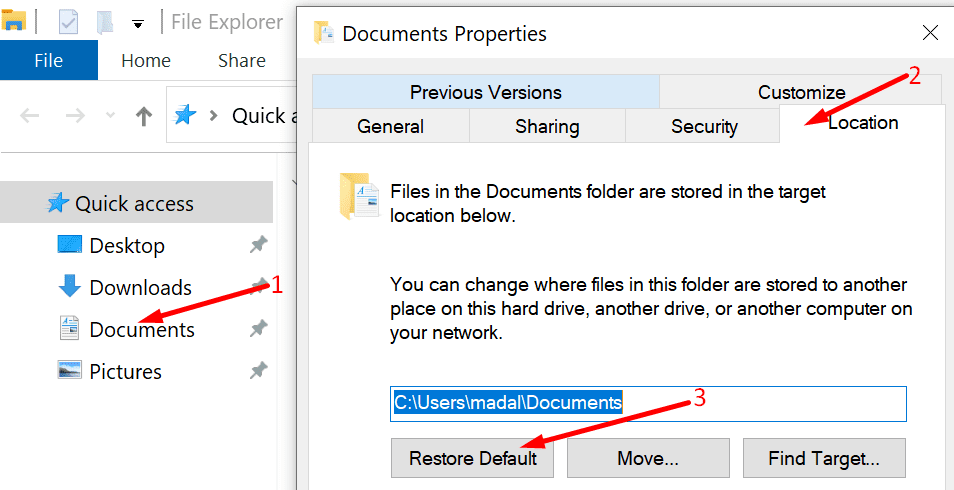
- Ennek eredményeként a Documents mappa visszakerül a C:\Users\Felhasználónév\Dokumentumok mappába.
- Mentse el a változtatásokat. Ellenőrizze, hogy a OneDrive most megtalálja-e a Dokumentumok mappát.
Ellenőrizze az engedélyeket
Hasonlóképpen, a Dokumentumok mappához beállított engedélyek megakadályozhatják más programok elérését.
- Indítsa el a Fájlkezelő.
- Kattintson ismét a jobb gombbal a Dokumentumok mappát. Kattintson Tulajdonságok.
- Ezután navigáljon ide Biztonság → Fejlett.
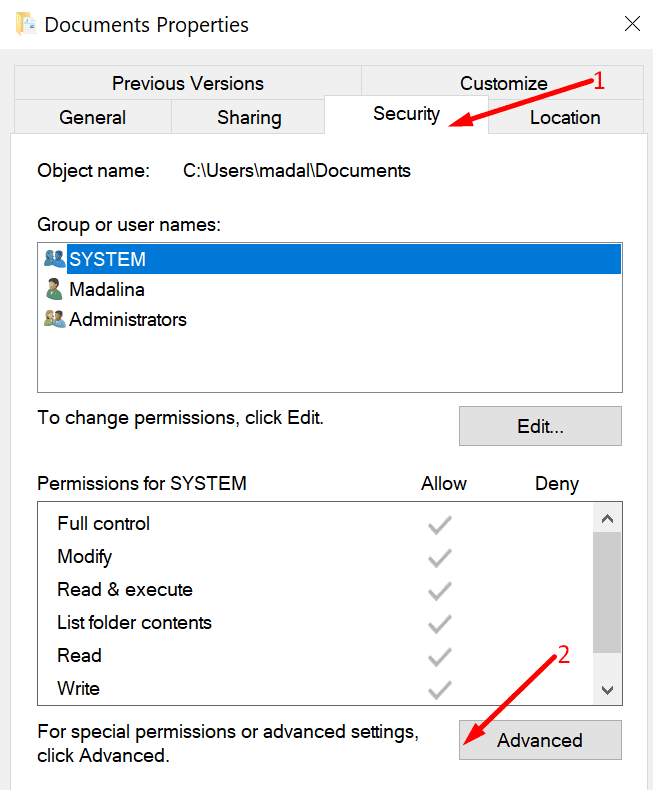
- Keresse meg ezt a dobozt: Cserélje le az összes gyermekobjektum-engedély-bejegyzést az objektum örökölhető engedély bejegyzéseire. Jelölje be ezt a lehetőséget.
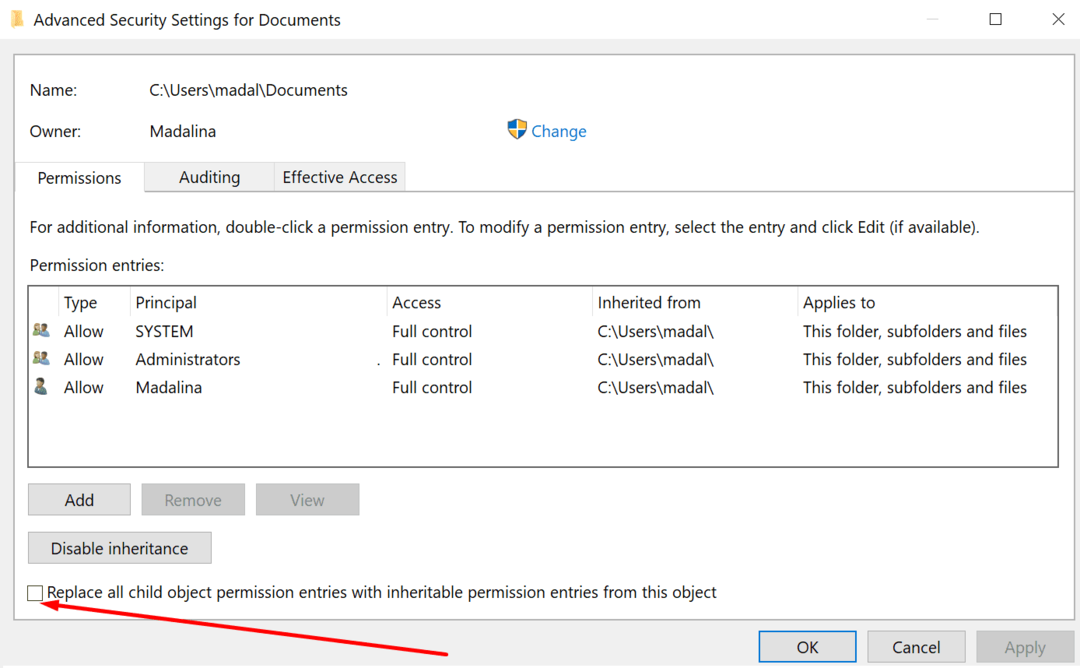
Mentse el a változtatásokat. Indítsa el újra a OneDrive-ot. Ellenőrizze, hogy a probléma megszűnt-e.